phpstormでサーバーを設定する方法
- 爱喝马黛茶的安东尼オリジナル
- 2019-08-14 10:37:566793ブラウズ

私が使用しているサーバーは Apache ですが、実際にはどのサーバーでも操作は同じです。特定のアプリケーションでは、次の 3 つの状況が考えられます。
サーバーはローカル コンピューターにインストールされており、プロジェクトのソース ファイルはサーバーのファイル ディレクトリ、つまり /htdocs ディレクトリにあります。
サーバーはローカル コンピューターにインストールされています。プロジェクトのソース ファイルはコンピューター上の他のフォルダーにあります。検証するには、プロジェクト ファイルをサーバーのファイル ディレクトリに転送する必要があります。
サーバーはローカル コンピューター上にありません。プロジェクト ソース ファイルはローカル コンピューター上にあります。プロジェクト ファイルは、FTP、SFTP、FTPS、または LAN 経由でサーバーのファイル ディレクトリに転送されます。
この記事の後半では、これらをアプリケーション 1、アプリケーション 2、アプリケーション 3 と呼びます。
ステップ 1
[ファイル]、[設定]、[展開] の順に選択して、以下に示すダイアログ ボックスを開きます。
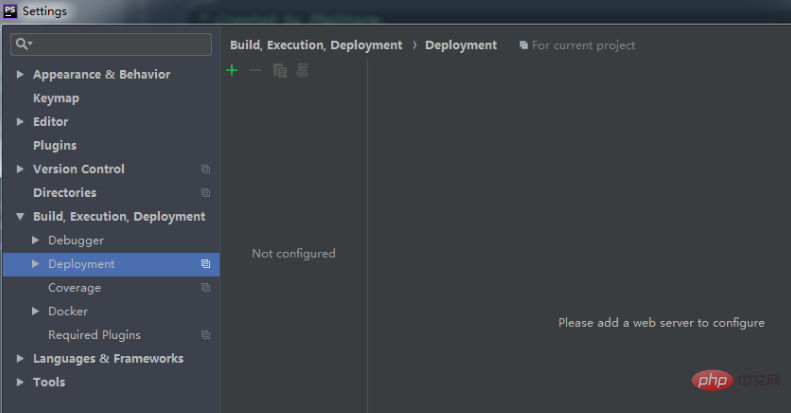
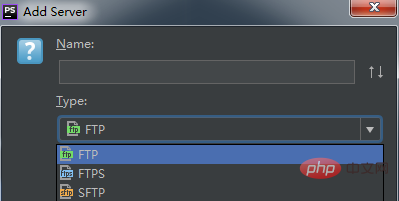
PhpStorm 使用法チュートリアル 」
気軽に名前を付けることができます。たとえば、私は「Apache」と名付けました。以下の「タイプ」オプションの選択は、アプリケーションのタイプに基づいています。アプリケーション 1 の場合は「インプレース」を選択し、アプリケーション 2 の場合は「ローカルまたはマウントされたフォルダー」を選択します。アプリケーション 3 の場合は、「ローカルまたはマウントされたフォルダー」を選択します。自分に合ったファイル転送方法を選択してください。選択内容に応じて、その後に表示されるインターフェースが異なりますが、もちろん、次のインターフェースでも変更を加えることができます。ステップ 2
前のステップで「種類」に「ローカルまたはマウントされたフォルダー」を選択した場合、次のダイアログ ボックスが表示されます。Upload is copying data from the project TO the server, either local or remote. Download is copying data FROM the server to the project.言い換えると、選択した「タイプ」が「ローカルまたはマウントされたフォルダー」(つまり、アプリケーション 2) であるため、プロジェクト ファイルをサーバーのルート ファイル ディレクトリに転送する必要があるため、「アップロード/ダウンロード」プロジェクト ファイル」に入力する必要があるのは、プロジェクトを転送するディレクトリです。通常は、サーバーの /htdocs ディレクトリに入力するだけです。
3 番目のステップ
#前のステップで「接続」部分を入力しました。次のステップは、図に示すように「マッピング」部分です。以下の図: 「ローカル パス」: プロジェクトの現在のディレクトリを指します。これは自動的に生成されるため、私たちが入力する必要はありません。
ステップ 4
下図に示すように、プロジェクトを Web サーバーにアップロードできます。アップロード後は、サーバーの指定されたディレクトリに移動します。 . 現在のプロジェクトの正確なコピーを参照してください。 ##################################以上がphpstormでサーバーを設定する方法の詳細内容です。詳細については、PHP 中国語 Web サイトの他の関連記事を参照してください。
声明:
この記事の内容はネチズンが自主的に寄稿したものであり、著作権は原著者に帰属します。このサイトは、それに相当する法的責任を負いません。盗作または侵害の疑いのあるコンテンツを見つけた場合は、admin@php.cn までご連絡ください。
前の記事:中国語版 phpstorm の設定方法次の記事:中国語版 phpstorm の設定方法



